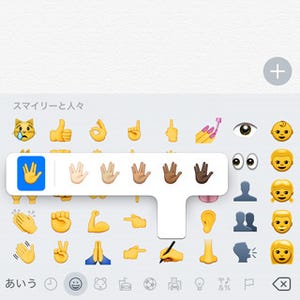長距離の移動は、どこをどのように通過するかイメージしにくいもの。地上を走る電車やバス、自動車はともかく、道なき道を進む飛行機ならなおのこと。国内の大都市をレールで結ぶ新幹線はルートを頭に思い描けるが、飛行機は地図を見なければピンとこない。
飛行機の場合、符丁のような言葉が多いことも理解を妨げる。新幹線であれば「○○駅発のぞみ△△号」程度の情報で進行方向を察することができるが、飛行機で「JL006」や「NH211」などと言われても、よほど乗り慣れている人以外はなんのことやらサッパリに違いない。
そんなときは、iOS 9で新しくなった『メモ』にフライト番号を入力しよう。JALの329便であれば「JL 329」や「JL #329」、ANAの247便であれば「NH 247」や「NH #247」というフォーマットを使えばいい。右上の「完了」ボタンをタップすると文字が黄色に変化し、ハイパーリンクが設けられたことがわかるはず。これをタップすると画面下に現れる「フライトをプレビュー」ボタンをタップすれば、その便のおおまかな飛行ルートを示した地図が表示されるはずだ。
このテクニックは、『カレンダー』など他のアプリからも利用できる。フライト番号部分を範囲指定して共有メニューを選択、『メモ』へ書き出せばいいのだ。コピー&ペーストしてもいいが、『メモ』を起動してペーストする位置を選ぶ手間を考えれば、共有機能のほうがスマートだ。『メモ』はiCloud経由でMacと同期できるので、最新OSのEl Capitanを利用しているのならば、iOSと同様にMacでもフライトをプレビューできる。
なお、この方法ですべての航空会社のフライトをプレビューできるわけではない。国内線を例にすると、JALとANAのフライト番号はハイパーリンク化されるが、スカイマークエアライン(BC)やエアドゥ(HD)はされないので注意しよう。
操作手順をカンタン解説
| (提供:iPad iPhone Wire) |